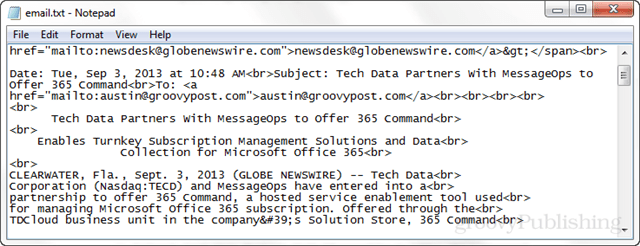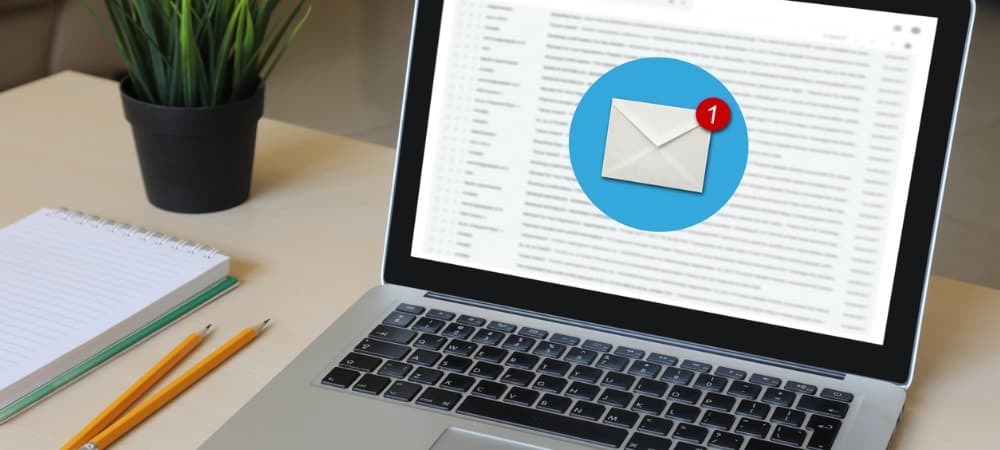Salvar e exibir dados completos da fonte de email no Outlook 2013
Microsoft Office Outlook 2013 / / March 17, 2020
Encontrando erros no seu servidor de correio do Exchange? Uma maneira rápida de descobrir exatamente o que está dando errado é examinar a fonte completa de mensagens que chegam.
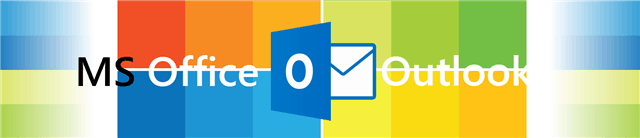
Você está configurando um servidor de correio de troca, com erros ou apenas curioso sobre o que está acontecendo nos bastidores com a transmissão de e-mail? Seja qual for o caso, o Outlook possui um recurso que permite exibir informações detalhadas da mensagem, incluindo os cabeçalhos das transmissões e a origem do email. Por padrão, apenas algumas informações de origem são exibidas, mas com uma rápida correção do registro, podemos fazer com que o Outlook exiba todas as informações que recupera. Na parte inferior, também mostrarei como visualizar essas informações.
No entanto, existem algumas ressalvas nessa estratégia:
- Habilitar a fonte completa fará com que o Outlook salve essas informações no seu disco. Isso fará com que os e-mails ocupem o dobro do espaço (sem contar a mídia, apenas texto).
- Esse recurso poderá registrar dados recuperados via IMAP. Funciona apenas com POP3, Exchange e o Suplemento de conector do Outlook.com (Hotmail).
Dito isso, ele funciona muito bem para diagnosticar erros e problemas com o recebimento de e-mails, se você é um administrador do sistema ou tenta enviar informações de erro para o técnico que lida com os servidores de correio.
Aplicar manualmente o corte de registro
Pressione a tecla Windows + R para abrir a caixa de diálogo Executar e digite regedit para iniciar o editor de registro do Windows.
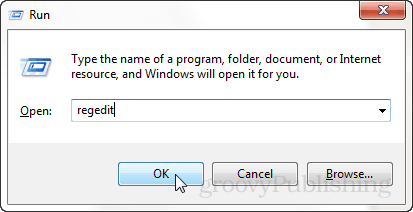
Navegue até a chave do registro localizada em:
- Opções de HKEY_CURRENT_USER \ Software \ Microsoft \ Office \ 15.0 \ Outlook \
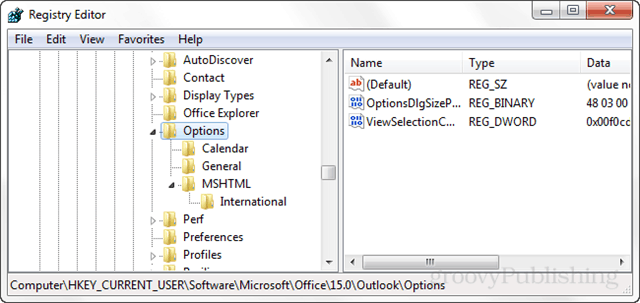
Clique com o botão direito do mouse na tecla Opções (uma chave se parece com uma pasta) e selecione Novo> Chave. Atribua à nova chave o seguinte nome:
- Mai ‘
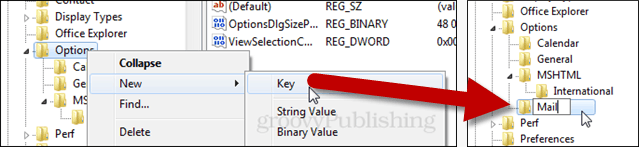
Agora, na chave de email, selecione para criar um valor Novo> DWORD (32 bits). Nomeie o novo DWORD da seguinte maneira:
- SaveAllMIMENotJustHeaders
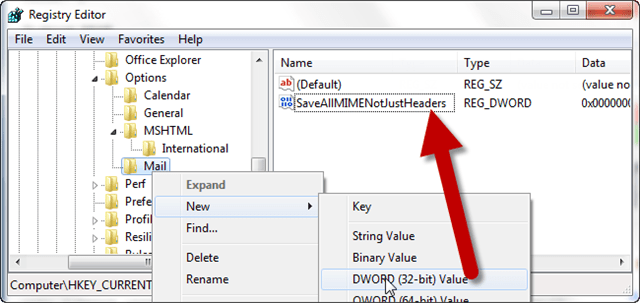
Agora clique duas vezes no novo DWORD que você acabou de criar e nomear. Na caixa de diálogo exibida, defina os dados do valor como 1, deixe a base como Hexadecimal e clique em OK para salvar e sair.
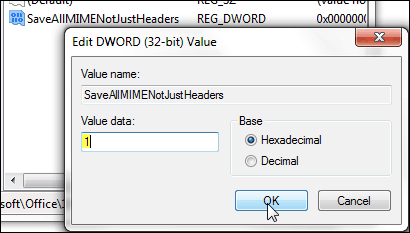
Exibir a fonte de um email no Outlook 2013
Existem dois locais diferentes para exibir as informações de origem de um email no Microsoft Outlook. Para visualizá-lo, é necessário que a mensagem seja aberta em sua própria janela. Para fazer isso, clique duas vezes na mensagem de email.
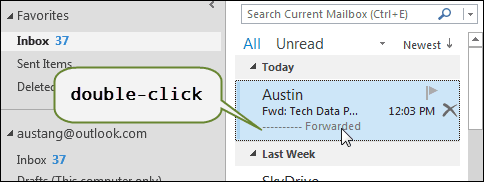
Depois que o email for aberto em sua própria janela, abra a caixa de diálogo Propriedades. Isso é encontrado no Arquivo fita sob o Informações aba.
- Arquivo> Informações> Propriedades
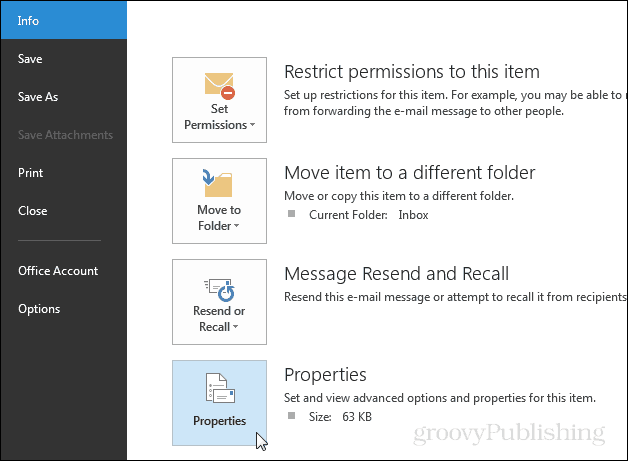
Na parte inferior da janela Propriedades da mensagem, você encontrará o Cabeçalhos da Internet informações de log.
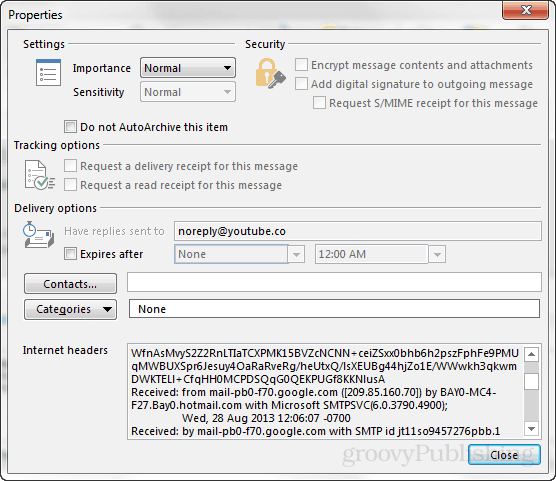
O outro local em que você encontrará as informações de origem está na fonte real do email. Pode ser encontrado na faixa de opções Mensagem do menu em Ações> Outras Ações> Exibir Origem.
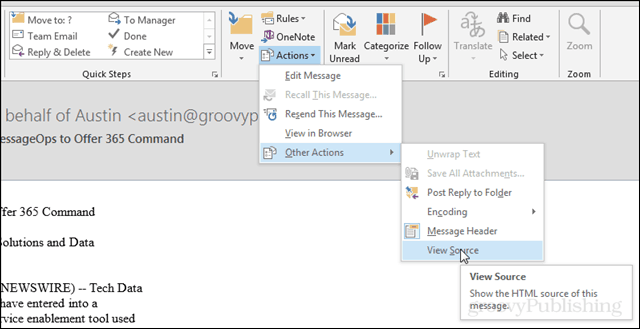
O arquivo de origem será aberto no formato de texto no seu editor de arquivo de texto padrão.